5 modi per recuperare i file cancellati dal Cestino in Windows 10
In Windows 10 è facile recuperare i file eliminati dal Cestino(Recycle Bin) e ripristinarli nella loro posizione originale. Se hai rimosso qualcosa deliberatamente o accidentalmente dal tuo PC e ne hai bisogno in un secondo momento, ci sono cinque modi per recuperare i file eliminati dal Cestino(Recycle Bin) in Windows 10 . Questo tutorial illustra tutto ciò di cui hai bisogno per accedere, trovare e recuperare file e cartelle eliminati dal Cestino sul tuo (Recycle Bin)computer o dispositivo(computer or device) Windows 10 :
Per prima(First) cosa: accedi(Access) ai file eliminati utilizzando il Cestino(Recycle Bin) in Windows 10
Per ripristinare i file eliminati in Windows 10 , devi prima accedervi aprendo il Cestino di (Recycle Bin)Windows 10 . Il Cestino(Recycle Bin) si trova, per impostazione predefinita, nell'angolo in alto a sinistra del desktop .

Sebbene ogni disco rigido abbia tecnicamente un Cestino(Recycle Bin) , tutti gli elementi eliminati vengono visualizzati in questa cartella sul desktop . Un modo semplice per aprirlo è fare doppio clic o toccarlo due volte e puoi vedere un elenco di tutti i file e le cartelle che hai eliminato.

Se la cartella Cestino(Recycle Bin) non è presente sul desktop, scopri come ripristinarla e altre informazioni utili a riguardo leggendo Il Cestino di (Recycle Bin)Windows 10 : tutto ciò che devi sapere.
1. Come recuperare i file cancellati dal Cestino(Recycle Bin) utilizzando il menu di scelta rapida in Windows 10
Il modo più semplice per recuperare i file eliminati dal Cestino(Recycle Bin) è dal menu di scelta rapida. Seleziona gli elementi, fai clic con il pulsante destro del mouse o tieni premuto su di essi per aprire un menu contestuale, quindi fai clic o tocca Ripristina(Restore) .

Gli articoli vengono restituiti nella loro posizione originale.
2. Come recuperare i file cancellati dal Cestino(Recycle Bin) usando Proprietà in Windows 10
Se non sei sicuro di avere il file o la cartella(file or folder) giusti , puoi saperne di più prima di ripristinarlo. Sebbene non sia possibile utilizzare o aprire questi file e cartelle mentre sono nel Cestino(Recycle Bin) , è possibile ottenere alcune informazioni su di essi facendo clic o toccando Proprietà(Properties) dal menu contestuale.

La finestra Proprietà(Properties) ti consente di sapere quando il file o la cartella(file or folder) sono stati creati(Created) ed eliminati(Deleted) , nonché il tipo(Type) , le dimensioni(Size) e l' origine(Origin) , ovvero dove si trovava l'elemento prima dell'eliminazione.
Per ripristinare il file o la cartella(file or folder) nella stessa posizione, fare clic o toccare il pulsante Ripristina(Restore) .

Gli elementi selezionati vengono immediatamente ripristinati nella loro posizione originale.
3. Come recuperare i file eliminati utilizzando gli strumenti del Cestino(Recycle Bin Tools) in Windows 10
Puoi anche selezionare uno o più elementi e premere "Ripristina gli elementi selezionati"("Restore the selected items") - dalla scheda "Strumenti Cestino"("Recycle Bin Tools") della barra multifunzione - per riportarli nella loro posizione originale.

I file e le cartelle selezionati vengono ripristinati immediatamente.
4. Come recuperare tutti gli elementi eliminati utilizzando gli strumenti del Cestino(Recycle Bin Tools) in Windows 10
Se desideri recuperare tutto il contenuto del Cestino(Recycle Bin) , utilizza il pulsante "Ripristina tutti gli elementi"("Restore all items") nella scheda Strumenti Cestino(Recycle Bin Tools) sulla barra multifunzione.
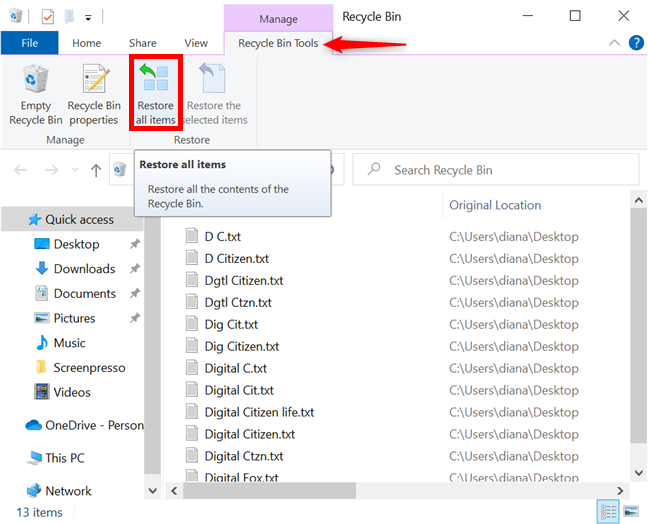
Gli elementi vengono immediatamente ripristinati con gli altri metodi, ma è necessario confermare quando si stanno ripristinando tutti i file e le cartelle nel Cestino di (Recycle Bin)Windows 10 . Fare clic o toccare Sì(Yes) .

Tutti gli articoli vengono quindi riportati al punto in cui si trovavano prima dell'eliminazione.
5. Come recuperare i file cancellati dal Cestino(Recycle Bin) con Taglia e Incolla(Cut and Paste) in Windows 10
Puoi anche tagliare gli elementi eliminati dal Cestino(Recycle Bin) e incollarli in un'altra posizione per ripristinarli. Seleziona gli elementi che desideri spostare, quindi fai clic con il pulsante destro del mouse o tieni premuto(right-click or press-and-hold) per aprire un menu contestuale. Fare clic(Click) o toccare Taglia(Cut) .
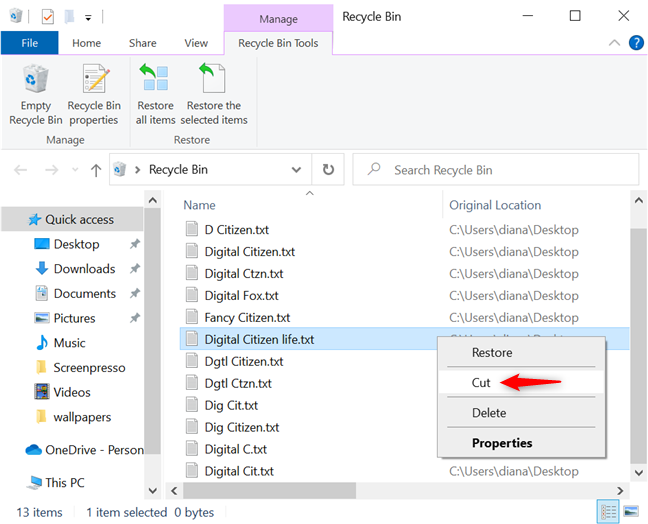
Puoi quindi andare in un'altra cartella o sul desktop e incollare(desktop and paste) gli elementi lì. Fare clic con il pulsante destro del mouse o tenere premuto su uno spazio vuoto nella cartella di destinazione(destination folder) , quindi premere Incolla(Paste) .

Windows 10 recupera gli elementi e li posiziona nella destinazione indicata.
SUGGERIMENTO:(TIP:) C'è più di un modo per tagliare i file dal Cestino(Recycle Bin) e incollarli da qualche altra parte. Per saperne di più, leggi il nostro tutorial su come tagliare, copiare(Copy) e incollare(Paste) in Windows .
BONUS: come trovare file e cartelle eliminati nel Cestino(Recycle Bin)
Se hai difficoltà a trovare un file o una cartella(file or folder) che hai eliminato, puoi utilizzare le opzioni di ordinamento uniche del Cestino . (Recycle Bin's)Fare clic con il pulsante destro del mouse o tenere premuto su un'area vuota all'interno del Cestino(Recycle Bin) per aprire un menu contestuale. Accedi Ordina per(Sort by) e nota le opzioni Posizione originale(Original Location) e Data di eliminazione(Date Deleted) . Puoi utilizzare uno dei due per individuare più rapidamente un oggetto scartato.

Se non riesci a trovare i file e le cartelle che hai rimosso nel Cestino(Recycle Bin) , potrebbero essere eliminati definitivamente. Tuttavia, ci sono passaggi che puoi ancora eseguire per riaverli. Per iniziare, leggi Cosa succede ai file eliminati? Perché puoi recuperarne alcuni? per capire meglio con cosa hai a che fare. È quindi possibile utilizzare Cronologia file per ottenere un backup o provare uno (File History)strumento di ripristino(recovery tool) gratuito di terze parti , come Recuva .
Quali file hai recuperato dal Cestino di (Recycle Bin)Windows 10 ?
Il Cestino(Recycle Bin) è un passaggio intermedio prima che gli elementi vengano eliminati definitivamente, quindi le immagini nei nostri tutorial vengono archiviate lì fino alla pubblicazione dei nostri articoli. Se dobbiamo apportare modifiche dell'ultimo minuto, possiamo facilmente trovare e recuperare i file eliminati dal Cestino(Recycle Bin) . E tu? Quali dati hai recuperato dal Cestino di (Recycle Bin)Windows 10 ? Fateci sapere nei commenti.
Related posts
Il Cestino in Windows 10 e Windows 11 -
Dov'è il Cestino in Windows 10 e Windows 11?
Come utilizzare le viste File Explorer in Windows 10 come un professionista
Come modificare lo view template di una cartella Windows 10 File Explorer
Come eseguire i comandi da File Explorer in Windows 10
Come cambiare un folder icon in Windows 10 in 3 semplici passaggi
7 modi per minimizzare e massimizzare le app in Windows 10
Come aggiornare a Windows 10 (gratis)
Cos'è Task View in Windows 10 e come usarlo
6 cose che puoi fare con lo Windows 10 Weather app
7 modi per condividere file e cartelle da Esplora file (in Windows 10 e Windows 8.1)
Cancella i file recenti in Windows 10 e smetti di mostrare le cartelle frequenti
Come masterizzare un file ISO su un disco (DVD, Blu-Ray, ecc.) in Windows 10
Come cercare in Windows 10 con File Explorer
Windows 10 Timeline e come sfruttare al massimo
Come specificare a Start Menu in Windows 10: la guida completa
Come utilizzare Passaggi Recorder per acquisire i passaggi per Windows 10 Risoluzione dei problemi
Come visualizzare tutti i file e le cartelle nascosti in Windows 10
Come disabilitare permanentemente Cortana in Windows 11 & Windows 10
Dove sono salvati gli screenshot?Change La loro posizione in Windows 10
